 ブログの挿入画像や何か配布物や掲示物、パワーポイントなどの資料を作る際にはイラストを使ったりしますよね!
ブログの挿入画像や何か配布物や掲示物、パワーポイントなどの資料を作る際にはイラストを使ったりしますよね!
その時は、どうやって好みの画像を手に入れていきますか?
私はこのブログもそうですが、3つのサイトを運営していて、アイキャッチ画像を作ったり、会話の吹き出しの中の顔などにも画像素材サイトのイラストをダウンロードして使っています。
そこで使っているサイトが今回紹介する『イラストAC』なのです☆
アカウントを1つ作成すれば、イラストだけではなく写真や動画などのフリー素材もダウンロードできるのでお勧めです。
今日はそのイラストACの使い方について解説していきます。
目次
イラストAC(illust ac)は欲しい画像がきっと見つかる!
インターネットから使いたい画像を探すときに・・・
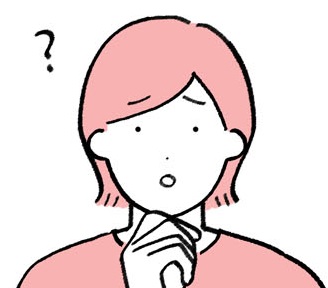
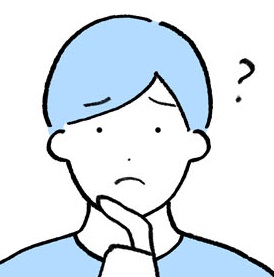
みたいな経験はありませんか?
世の中タダほど安いものはありませんが、無料でほしいと思ったものであってもそれは誰かが作ってくれているコンテンツなわけです!
やはり、良いものを得るためにはきちんとした手順は必要ですよね☆
今回紹介しているイラストACは、あらゆるジャンルの画像が登録されていて随時増えていくので、使いたい画像が見つかる可能性は本当に高いと思います。
しかも、ダウンロードした画像やイラストは広範囲にわたって利用することができることも利点です☆
私は普段からイラストACを利用していてイラストをかなり見ているので、テレビや雑誌、他の方のサイトなどをみていると『あっこれイラストACにあったやつだ!』などということがよくあります☆
ちなみに、今回の記事のトップ画像のイラストや吹き出しのイラストも『イラストAC』から手に入れた画像になります。
どんなイラストがあるの??

気になりますよね!例えば、今猛威を振るっている『コロナ』のことに関するイラストが欲しい!そういった画像を検索した場合は下のようなものがあります。
検索ワードは『医療・福祉』で探しました。


どんなイラストがあるかと聞かれると、イラストの種類が多岐にわたるため無数に存在します笑。
私が最近DLして利用したイラスト

私の場合は、主にブログ記事のアイキャッチ画像を作成する際にイラストACを利用しているのですが、もちろんこれだけではなくこれまでにはかなりの枚数をDLさせていただいています☆
シルエットのようなものもあれば、かわいいイラスト系、フレームなども多数展開されています。
無料会員でも1日9点までは無料でダウンロードすることが出来ます☆
イラストACの使い方を解説
イラストACは会員登録をしないとダウンロードはできませんので、まずは会員登録が必要です。
今回はイラストACについて書いているわけですが、ここで会員登録をすることでイラストAC以外のサービスも利用することが可能になりますからかなりお得です☆
![]()
例えばphotoAC(写真AC)では下のような画像をダウンロードできます☆

目的に合わせて色々と活用できますよね。これが1つのアカウントで他のサービスも利用できるのは大きなメリットです☆
イラストACのイラストや画像の使用範囲
せっかく画像を手に入れても、使用範囲が狭かったら使いにくいですよね。イラストACの画像の利用範囲はとても大きいです。
もちろんNGな使い方もあるので、確認しておきましょう。
OKな使用範囲
- WEBページのイメージ写真として
- WEBニュースや新聞・雑誌・ブログ記事のアイキャッチとして
- WEB広告・バナーチラシ・広告の素材として
- テレビ番組(ニュース・バラエティ・ドラマ)内の番組構成の一部として
- パンフレット、カタログのデザインの一部として
- 製品ラベルやパッケージデザインへの利用
- 大学の講義など教育機関の資料内イメージへの使用(論文等にも使用可能)
- 小説や書籍の表紙へ使用・書籍内の挿絵として
- CDやDVDジャケットへ
- 動画への利用(写真素材がメインとならない動画の背景等に利用の場合)
- SNSへの投稿(Instagram・Twitter・Facebookなど)
- 私的利用(家庭内、社内、サークル内などの使用、年賀状使用など)
NGな使用範囲
- アダルトコンテンツへの利用
- ロゴ(ブランド・企業ロゴなど)
- 自分のSNSなどのプロフィール写真やアイコンへモデルの写真を使用する
- お客様のお声としての利用
- 素材そのものを再配布する行為
- 商標登録すること
イラストACの素材の利用については、ACworksのブログにも記載があるので、詳細はご確認ください。
こんな使い方もOK!でも、これはNG!写真ACの写真使用方法について
(イラストACも使用方法は同じです)
イラストAC 会員登録の方法
下のバナーからアクセスをして、登録を進めます!
アクセスするとトップページに入るので、上部の『ダウンロード会員登録(無料)』をクリックします。

クリックすると、メールアドレスを登録しましょう。


任意のアドレスに届いたメールから登録を完了させましょう!
無料会員?プレミアム会員??
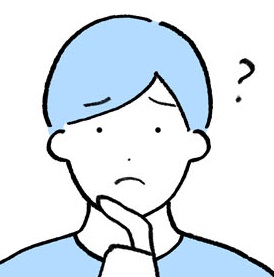
無料会員とプレミアム会員の違いについては公式のFAQでも触れられています。
私がユーザーとして無料会員とプレミアム会員の違いを感じるところは下の点です!
①検索数の制限
画像を検索する際には『どんなイラストがいいかな?この検索ワードで行ってみよう!』などと、色々なワードで探したいイラストを見つけていきますよね!
実は、無料会員とプレミアム会員では1日の検索数にも違いがあります。
- 無料会員:検索上限1日5回
- プレミアム会員:検索無制限
個人的には、無料会員時代はここが結構痛かったです笑
『これだ!』と思うワードで検索したにも関わらず、好みのイラストが見つけられなかった場合には、再検索をかけます。しかし上限にくると・・・

という表示が出てきます笑。

②ダウンロード数の制限
検索数だけでなく、無料会員とプレミアム会員の違いはダウンロードできる上限数にも違いあります。
- 無料会員:DL上限1日9点
- プレミアム会員:DL無制限
1日にどれくらいの数のイラストが必要かにもよりますが、無料会員の場合は9点が上限になります。
これについてはご自身おのイラストの必要数によって違ってくると思うので、少ないか十分かは判断が難しいですが、無料の場合は頭に入れておかなければなりません。
とはいえ、私は無料会員時代はダウンロード数よりも検索上限がきつかったです笑
③ダウンロードに待ち時間がある
気に入った画像を見つけたらダウンロードをしていくわけですが、ダウンロードするまでの待ち時間にも違いがあります。
- 無料会員:15秒
- プレミアム会員:なし
無料会員の時は、ダウンロードする画像を選択すると15秒のカウントダウンが始まり、そのカウントが0になると晴れてダウンロードすることができます。
これが1分とかそれ以上となるときついですが、15秒なので待てばいいですかね☆
(実際には、カウントダウンがあるものとないものがあります)
④プレミアム会員の値段は?
私はイラストACにしか登録していないので知らなかったのですが、他のイラスト素材サイトと比べるとかなり安いです!
- 月額:1217円

参照:https://premium.ac-illust.com/main/premium/campaign.php?target=premium_sozai
公式サイトにも書かれていますが、この画像量とダウンロード無制限であることを考えてもかなり安いのは間違いないですね☆
- 月額会員プラン:1217円
- 毎年更新プラン:1万3143円
- 2年更新プラン:2万3366円
- 3年更新プラン:3万6668円
クレジットカード決済に対応しています。
スポンサー・リンク
イラストダウンロードサイト【イラストAC】
イラストのダウンロードの方法
では実際にイラストをダウンロードする方法について解説します。
①サイトにログイン

②イラストを検索
今回は例として『医療 福祉』で検索をかけて、下の赤枠の物をダウンロードしてみようと思います。

赤枠の画像をクリックすると
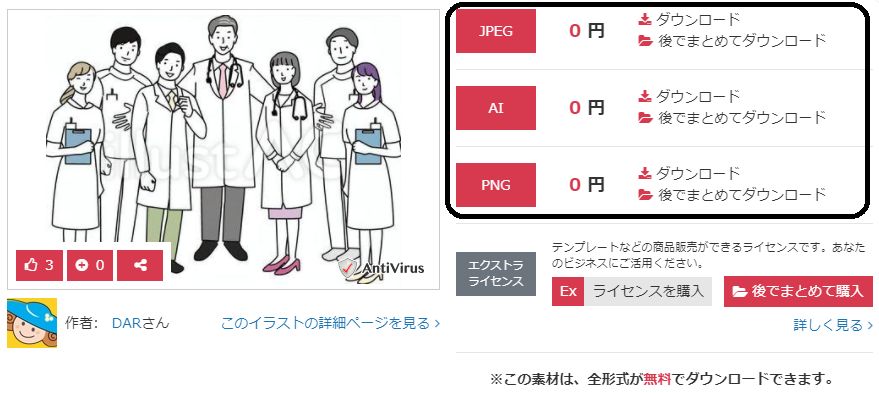
拡張子を選んで、ダウンロードページに行くことが出来ます。ご自身に必要なファイル形式を選択しましょう☆
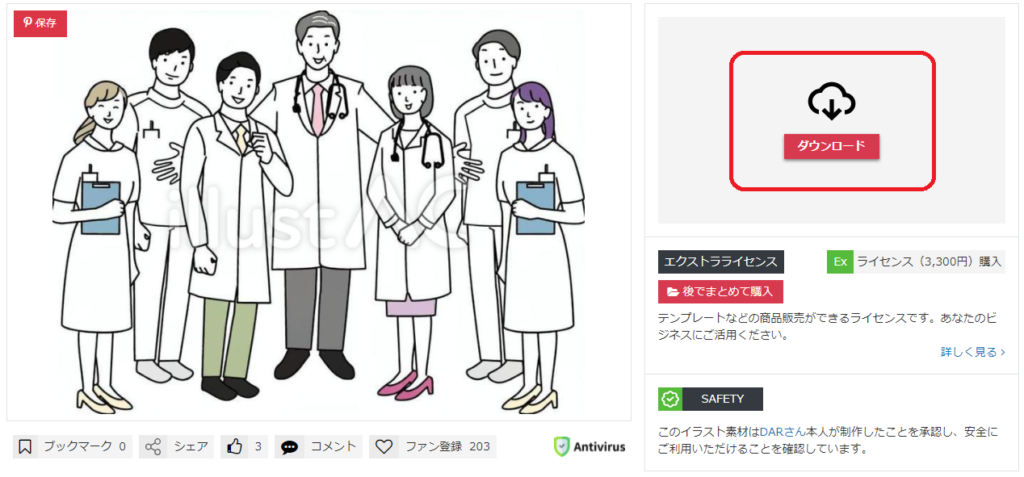
このページまで進むと、各種アンケートが行われたりします。答えても構いませんし、スキップすることも可能です。
最後は画像のように『ダウンロード』のアイコンが出てきますので、それを押せばご自身の端末の任意のフォルダに保存をされます。
ウインドウズPCであれば、初期設定で『ダウンロード』というフォルダ内に保存が行われます。
無事にダウンロードができましたら、あとは使用範囲の中で、どんどん利用をしていきましょう☆
photo ACなどの別のサービスでも同様の方法でダウンロードをすることができます!
イラストACの使い方や登録方法のまとめ
いかがでしたか?個人的にかなりおすすめの画像素材サイトといって間違いないと思います☆
最近のコロナの影響で副業志向が高まっていたりして、ブログに挑戦している方も多いようです!
そうすると、必然的にフリーで使える画像素材のが必要になりますから、ぜひ活用していただければと思います。
ダウンロードの方法も簡単ですから、1度やったらもう大丈夫です☆
初めのうちは、いきなりプレミアム会員にならなくても無料会員でも十分に利用できます!まずは登録して一歩を踏み出しましょう☆
今回の記事が読者の皆様のお役に立っていれば幸いです!
よく読まれている記事



